soms bevindt u zich in een situatie waarin u e-mails kunt verzenden vanaf uw Hotmail-account, maar in ruil daarvoor ontvangt u geen e-mails op hetzelfde account. Ter info, je bent niet alleen.
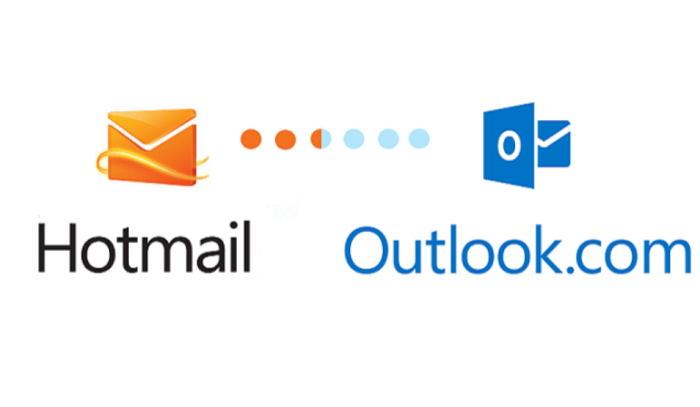
veel gebruikers hebben gemeld over Hotmail niet ontvangen van e-mails voor een lange tijd en het ergste is dat de reden achter dit gedrag is mysterieus. Volgens Microsoft, kan er verschillende redenen achter deze vervelende behvariour.
- Fix-Hotmail ontvangt geen e-mails
- controleer de Service Status
- Controleer uw ongewenste e-mailmap
- Reinig uw Postvak In
- controleer het andere tabblad
- controleer de regels
- Controleer op Doorsturen van e-mail
- aangevinkt geblokkeerde en Veilige Afzenders
- Controleer of uw account is geblokkeerd
- (100% werken) Upgrade van Hotmail naar Outlook
Fix-Hotmail ontvangt geen e-mails
In het geval dat u geen e – mails ontvangt naar uw Hotmail-account, kunt u mogelijke oplossingen proberen die hieronder in deze blogpost worden besproken om het probleem op te lossen:
opmerking-We hebben verschillende forums en online bronnen gecontroleerd en het goede is dat één van de oplossingen het probleem voor de gebruikers heeft opgelost.
controleer de Service Status
de allereerste oplossing die u kunt proberen is het controleren van de service van uw Hotmail-account. Klik hier om te controleren of er een probleem van de Hotmail einde. Als u problemen van de Hotmail einde vinden, kunt u de voorkeur aan contact opnemen met het ondersteuningsteam.
Controleer uw ongewenste e-mailmap
zoek naar de map ‘Ongewenste E-Mail’ in outlook.com als u een e-mail die u mist in uw postvak IN, klik met de rechtermuisknop op, en markeer het als geen rommel. Na dit te doen, de e-mail zal verplaatsen naar uw postvak in.
Reinig uw Postvak In
in het geval dat uw postvak in quotum vol is, is het mogelijk voor u om e-mails te verzenden, maar zal ze niet ontvangen. Hier is hoe u uw opslag kunt controleren:
klik op het tandwielpictogram en klik vervolgens op alle Outlook-instellingen weergeven.
schakel vervolgens naar het tabblad Algemeen en selecteer vervolgens Opslag. Op het rechterdeelvenster vindt u alle details over uw opslag.
als de opslag vol is, ga dan naar volgende oplossing
om de Postvak IN op te ruimen, ga naar de map Ongewenste e-mail, klik met de rechtermuisknop en selecteer lege map. Daarnaast raden we u aan om alle onnodige e-mails te verwijderen die beschikbaar zijn op uw Postvak In
controleer het andere tabblad
Hotmail stelt u in staat om een gerichte Postvak IN te stellen, waarmee uw postvak IN zal worden gescheiden in twee tabbladen. U kunt het opzetten van een gericht en ander tabblad met behulp waarvan u alleen in staat om zich te concentreren op e-mails belangrijk voor u zal zijn.
als u een ander tabblad hebt ingesteld, dan kan uw e-mail waarschijnlijk in dat andere tabblad staan. Controleer de andere tab, en als u de e-mail daar te vinden, klik met de rechtermuisknop op de e-mail en klik op Verplaatsen naar gericht inbox. Uw e-mail wordt verplaatst van een ander tabblad naar de gerichte inbox.
controleer de regels
er kunnen regels geconfigureerd zijn waardoor u geen e-mails kunt zien. Om de regels te controleren en te bewerken, klikt u op het tandwielpictogram en klikt u op bekijk alle outlook-instellingen. Schakel over naar Mail en selecteer vervolgens de optie Regels.
als u een regel vindt die voorkomt dat u de e-mail ziet, kunt u de regel bewerken of verwijderen. Voor dat, selecteer de regel, en klik vervolgens op Bewerken om het te bewerken, of verwijderen om het te verwijderen. Zodra u klaar bent, klikt u op Opslaan en gaat u terug naar uw postvak in.
het is mogelijk dat u e-mails begint te ontvangen.
Controleer op Doorsturen van e-mail
een van de meest voorkomende redenen waarom uw Hotmail-account mogelijk geen e-mails ontvangt, kan zijn omdat e-maildoorsturen is ingeschakeld.
om te controleren of het doorsturen van e-mail is ingeschakeld of niet, klikt u op het tandwielpictogram > bekijk alle Outlook-instellingen > Mail > doorsturen.
aan de rechterkant, als u vindt dat e-mail doorsturen is ingeschakeld, klik dan op Stoppen doorsturen.
aangevinkt geblokkeerde en Veilige Afzenders
als u een afzender hebt geblokkeerd, ontvangt u geen e-mail van hen. U kunt de afzender echter uit de lijst met blokkades verwijderen.
Ga naar tandwielpictogram > bekijk alle Outlook-instellingen > Mail > ongewenste e-mail. Controleer hier aan de rechterkant het e-mailadres van de afzender in de lijst met geblokkeerde afzenders. Kies het e-mailadres en verwijder het. Na het verwijderen, Klik op Opslaan. Nadat u dit hebt gedaan, begint u e-mails van de afzender te ontvangen.
afgezien daarvan, als u merkt dat de e-mail van de afzender niet in de geblokkeerde lijst staat, voeg dan dezelfde e-mail toe aan de lijst met Veilige Afzenders. Voor dat, klik op Toevoegen knop, typ het e-mailaccount en vervolgens opslaan.
nadat u dit hebt gedaan, zal e-mail die u in de lijst met Veilige Afzenders hebt opgenomen, niet naar de spammap gaan.
Controleer of uw account is geblokkeerd
soms is het mogelijk dat uw Hotmail-account tijdelijk wordt geblokkeerd door het bedrijf vanwege ongebruikelijke in-activiteit. U kunt meer te weten komen over hoe u uw hotmail-account deblokkeren,
(100% werken) Upgrade van Hotmail naar Outlook
Hotmail wordt lang geleden stopgezet door Microsoft en outlook is nu een moderne e-mailservice, de meerderheid van de gebruikers geconfronteerd met hetzelfde probleem gemeld dat ze erin slagen om het probleem op te lossen door alleen maar te upgraden naar outlook.
upgraden van Hotmail naar Outlook is eenvoudig. Dit is wat je moet doen:
- Ga naar http://outlook.com
- Meld u aan met uw bestaande Hotmail-account (@hotmail.com, @msn.com, @live.com, enz.)
eenmaal gedaan, u in staat om uw Hotmail e-mailaccount met Outlook en toegang tot gegevens in de Outlook dashboard zal zijn.
dit waren enkele mogelijke oplossingen als uw Hotmail geen e-mails ontvangt. Volg deze methoden als u geen e-mails ontvangt in uw Hotmail-account, en uw probleem zal worden opgelost.